Studio one 6怎么录制音频并导出?Studio one 6录音文件导出机器
2024-04-25 wang
Studio One是一款非常专业的音乐制作软件,在该软件中我们可以对自己需要爹声音进行录制下来,只需要在该软件中添加音轨,那么就可以启用录音功能进行相应的录制,在该软件中进行录音的话,可以选择录制电脑上的声音、人的说话声,以及录制一些乐器的声音等,通过录音之后,将录音的内容进行创作成自己需要的音乐,操作起来也十分的简单,下方是关于如何使用Studio one 6进行录音的具体操作方法,如果你需要的情况下可以看看方法教程,希望小编的方法教程对大家有所帮助。
一、录制音频
1.首先我们需要点击打开Studio one 6,然后在页面的左侧空白的位置进行右键点击,选择【添加音轨单声道】即可,如果你选择录制乐器的话,那么就选择【添加音轨立体声】。
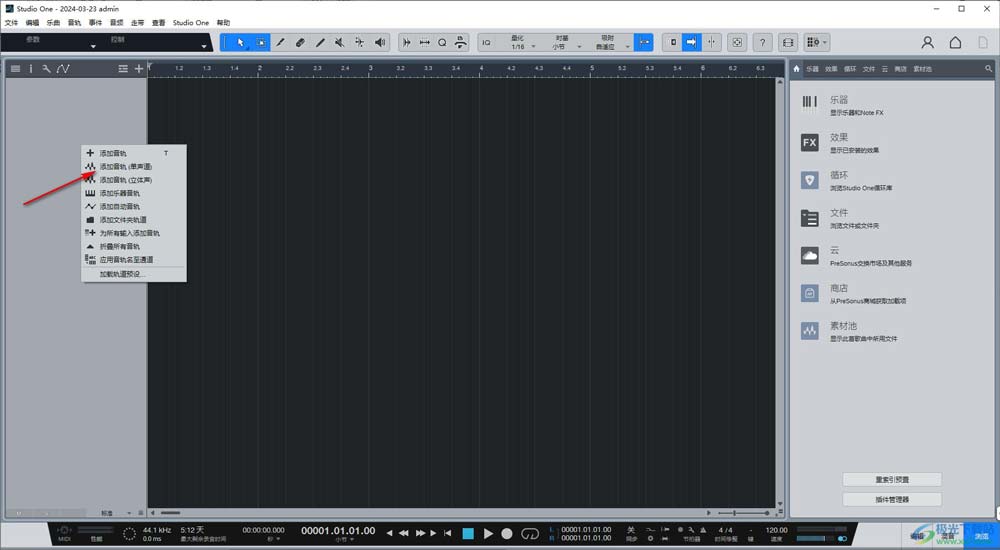
2.添加好音轨之后,就会在左侧显示出添加的音轨,我们需要使用鼠标左键将圆点点击一下。
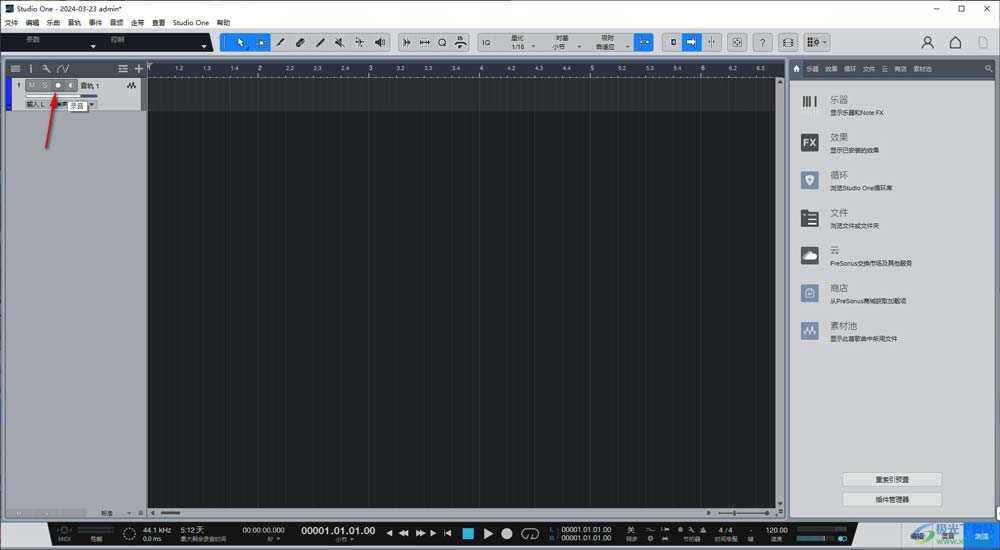
3.随后即可将录音功能激活,激活之后,旁边有一个监听器,该功能同样会被激活使用。
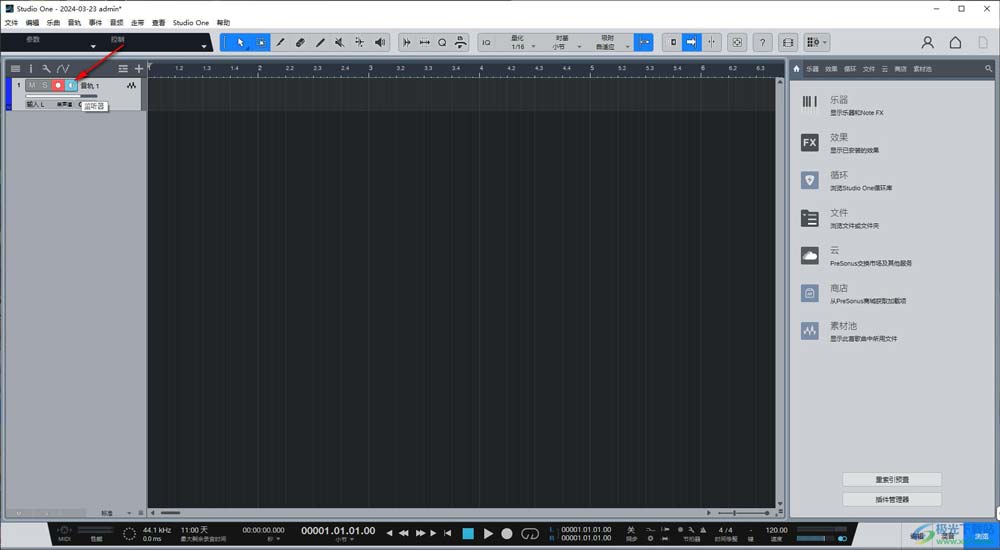
4.之后,我们使用鼠标左键将页面底部的【录音】圆点图标进行单击。
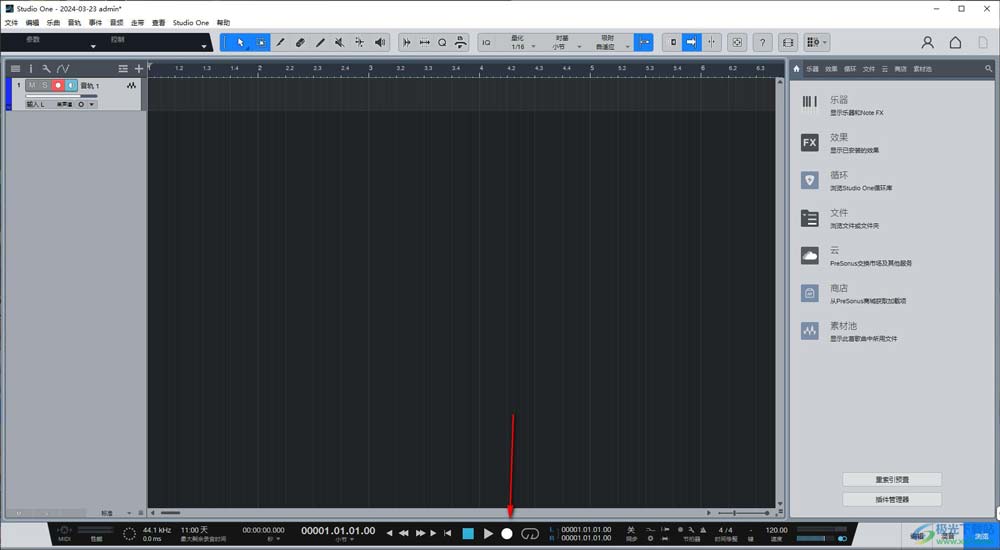
5.这时你可以查看到上方就会进行音频的录制了,想要暂停录制的话,点击下方的正方形图标即可暂停。
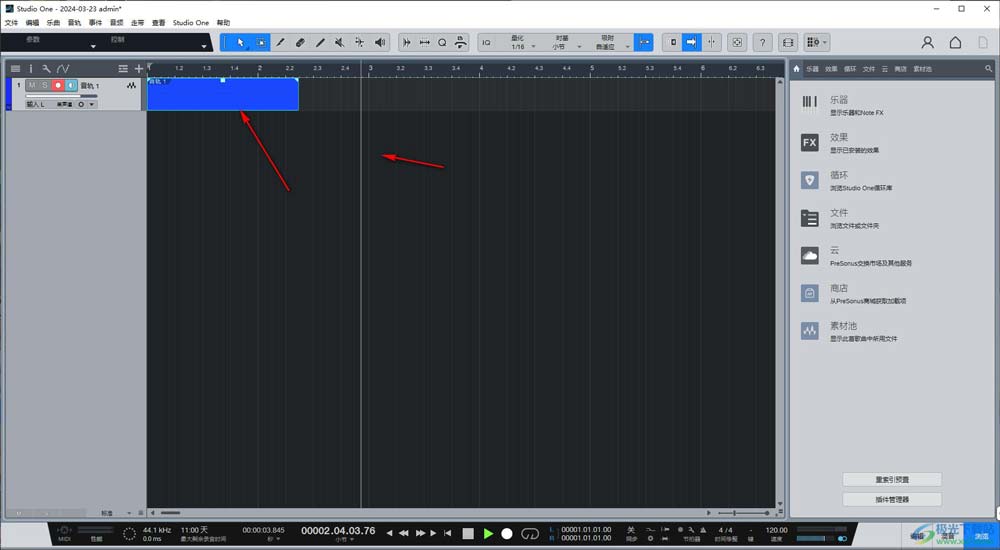
二、导出音频
打开项目文件
启动studio one软件,在首页中点击【文件】-【打开】,选择项目文件。
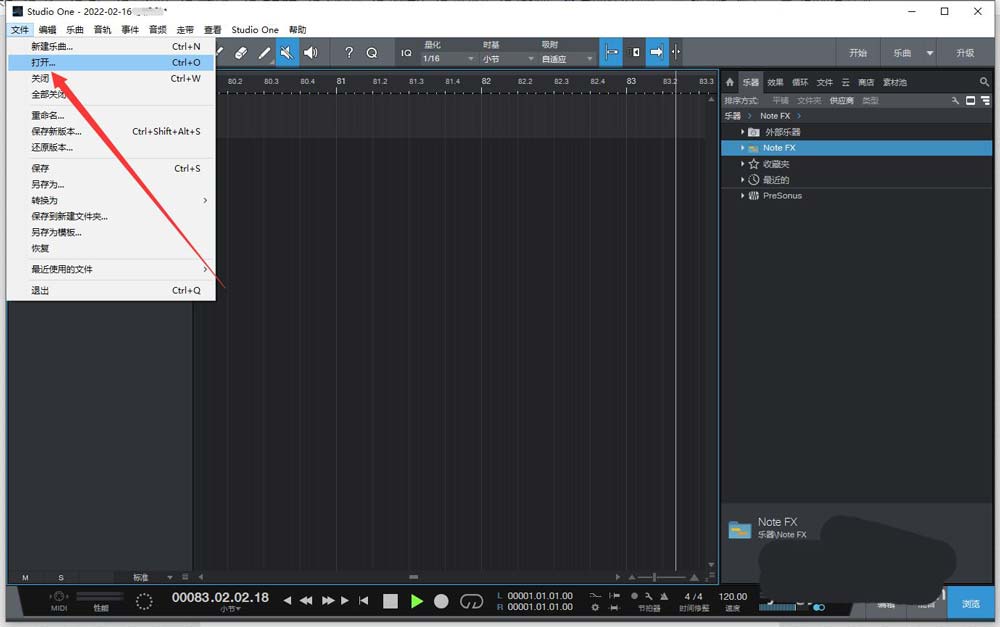
选择编辑乐曲
打开文件后点击右下角的【编辑】按钮开始创作。
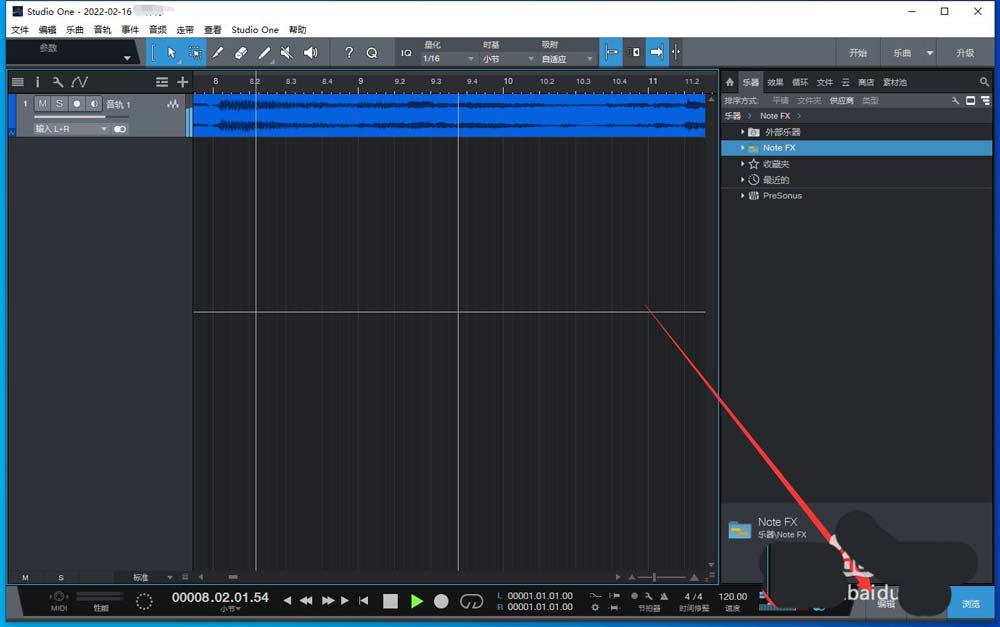
选择导出音频
创作完毕后点击菜单栏【乐曲】-【导出混音】,设置相关参数,点击【确定】即可。
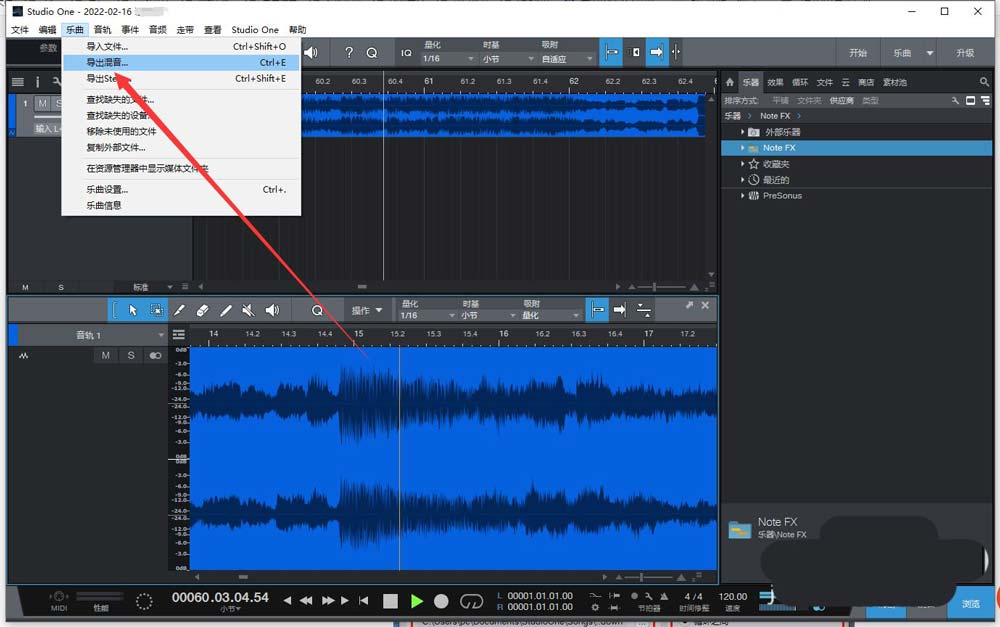
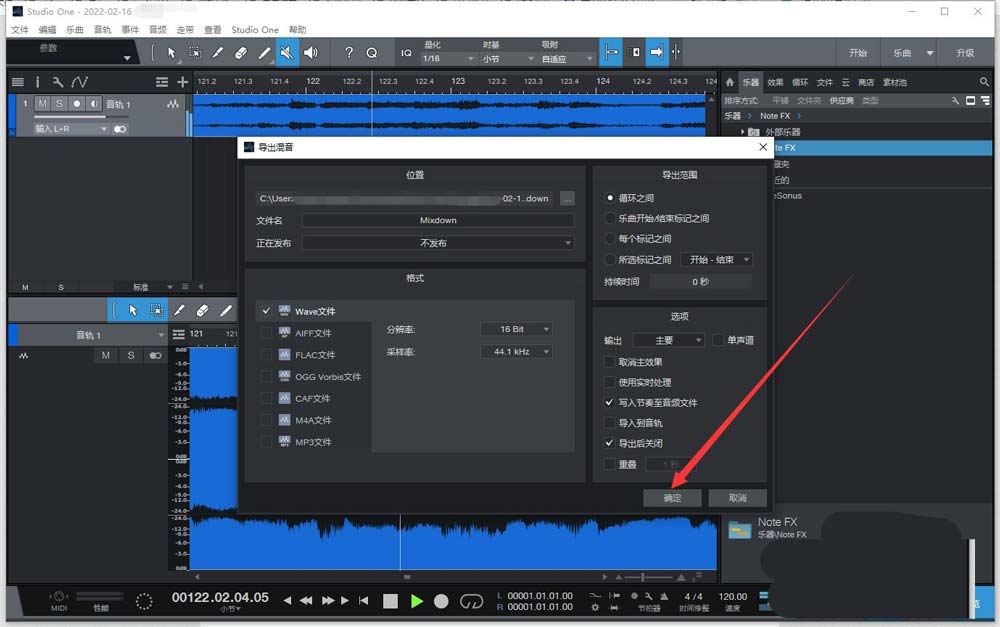
-
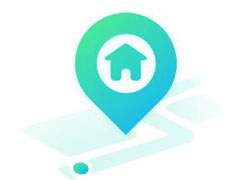
定位别人手机位置什么软件最好?五款好用的定位软件免费下载
2020-12-2946204
-

幼儿学拼音app哪个好?五款幼儿学拼音app免费下载
2020-11-059030
-

音乐游戏有哪些?五款好玩的音乐游戏推荐
2020-11-264621
-
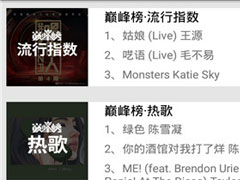
音乐播放器哪个好?五款好用的安卓音乐播放器
2021-01-133662
-

体育直播app哪个软件好?五款好用的体育直播App免费下载
2021-01-273526
-

开罗游戏有哪些比较好玩的?五款开罗游戏推荐下载
2020-10-293399
-
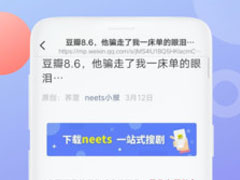
泰剧app哪个好用?五款好用的泰剧App免费下载
2022-10-213255
-
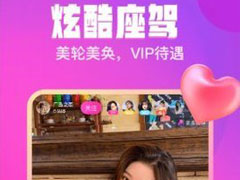
深夜直播app哪个好?五款好看的直播APP免费下载
2022-05-073114
-

街景地图app哪个好?五款好用的街景地图App推荐下载
2022-03-112876
-
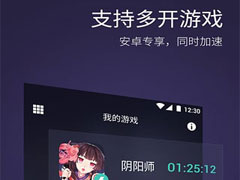
网游加速器哪个最好用?好用的网游加速器免费下载
2020-12-032623













共0条
以上留言仅代表用户个人观点,不代表U大侠立场
立即评论